Devexpress 의 SchedulerControl 을 이용하여 Calendar 제작 하기
▼ 결과 화면
Project 명 : JScheduler
SchedulerControl 을 활용하는 연습을 하기위해
Google Calendar와 Schedule/Task를 연동할 수 있는 App 을 제작 해 보았습니다.
현재는 간단한 기능 테스트가 목표이기 때문에 Task연동 부분을 하지는 않았고 Schedule(일정) 만 가능합니다만, 언젠가는 Task 도 해볼까 합니다. 언젠가는...
간단히, 초기 셋팅 방법과 주요 method를 살펴 보겠습니다.
참고로 사용된 주요 소스코드는 첨부되어 있으며 소스의 출처는 : Devexpress Q&A 와 아래 링크의 Google API Guide 입니다.
1. Google 초기 셋팅 및 필요한 라이브러리
- https://developers.google.com/google-apps/calendar/quickstart/dotnet
아래 Quickstart dotnet 버전을 보고 따라 하시면 어렵지 않게 완료 할 수 있습니다.
간단히
-> Google에 Project 생성 후
-> C# Winform project 생성
-> Nuget package 설치
2. Google API Loading
3. Google Schedule loading 후 SchedulerControl이 인식할 수 있도록 Data Conversion
- 달력의 날짜가 변경되면 해당 기간의 일정 자동 로딩.
4. JScheduler 에서 생성한 Schedule 을 Google로 보내기.
Component를 사용해 보면서 느낀점은 역시나 UI관련 기본적인 부분을 이미 대부분 구현해 놓았기 때문에 데이터 연동 부분만 신경 쓰면 되는게. 저 같은 1인 개발자 나 소규모의 개발집단에 개발 퍼포먼스 향상을 위해 아주 좋은 대안이 될거라는 생각이 듭니다. 물론 비용은 듭니다만, 비용대비 퍼포먼스는 만족할 만 합니다.
'C# > WinForm' 카테고리의 다른 글
| Windows Note App 만들기 (0) | 2017.11.12 |
|---|---|
| C# WebBrowser version 변경 (0) | 2016.09.07 |
| CefSharp install (0) | 2016.09.06 |

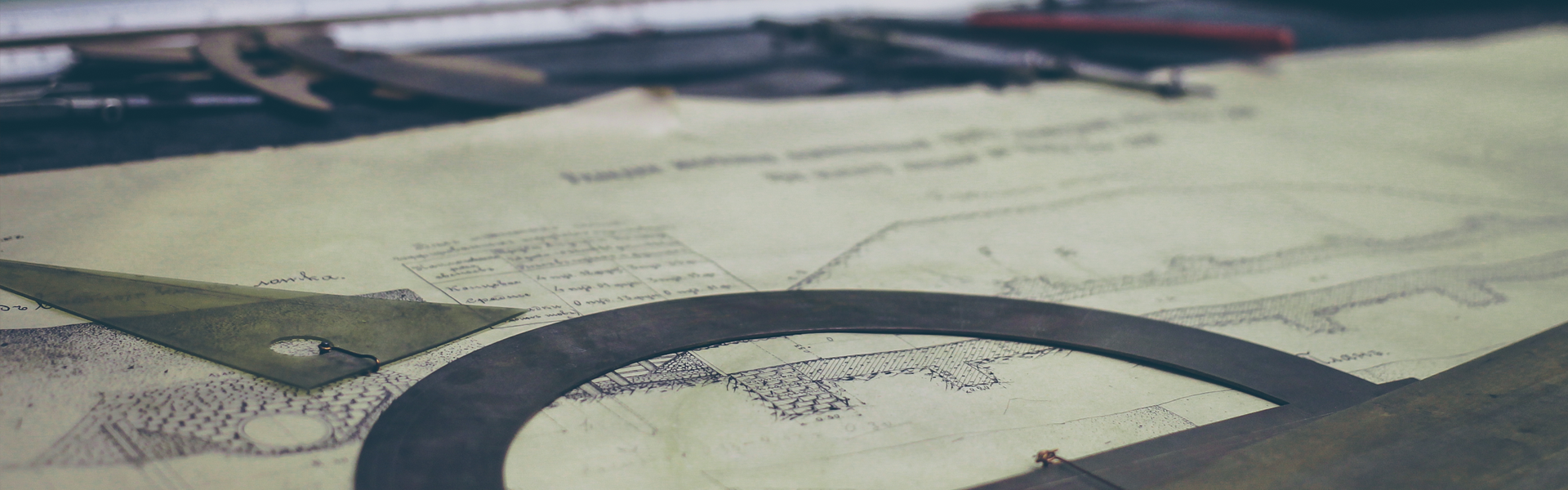


 CalendarExporter.cs
CalendarExporter.cs